win11设置任务管理器栏微信消息颜色 Win11任务栏微信提示颜色修改方法
更新时间:2024-11-09 10:42:29作者:xiaoliu
Win11为用户提供了更加个性化的任务管理器栏设置,其中包括微信消息颜色的修改功能,通过简单的操作,用户可以根据个人喜好调整任务栏上微信消息的颜色,让桌面界面更加符合自己的审美需求。接下来我们将介绍如何在Win11系统中修改任务栏上微信提示的颜色,让您的桌面体验更加个性化和舒适。
具体方法:
1.打开电脑,点击下方任务栏空白处打开任务栏设置
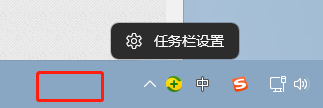
2.点击个性化
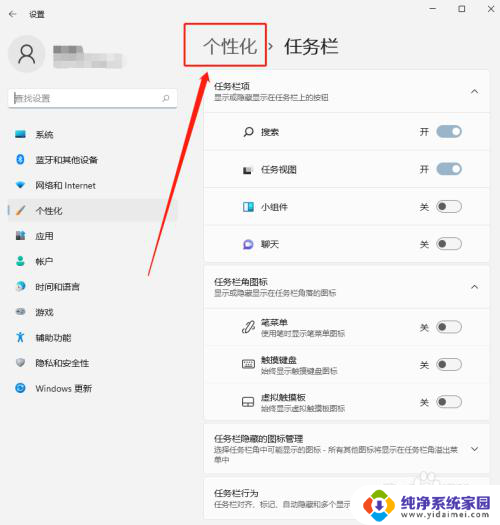
3.点击颜色
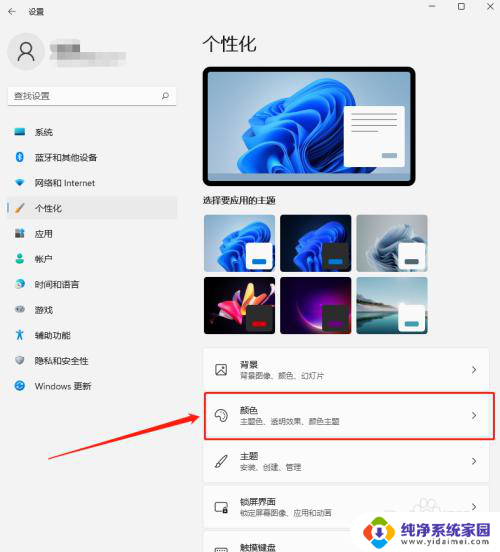
4.点击选择模式,将模式改为自定义
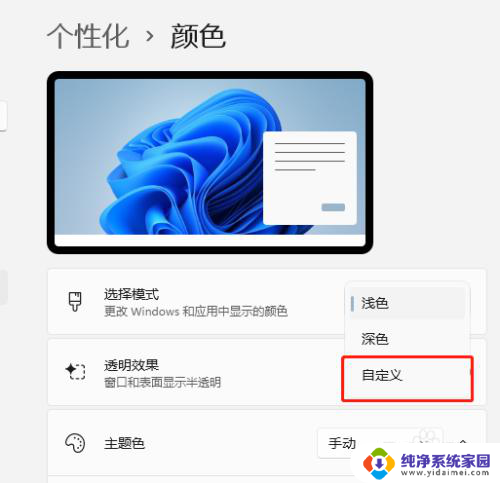
5.将“选择你的默认windows模式”选择为深色,“选择默认应用模式”选择为浅色
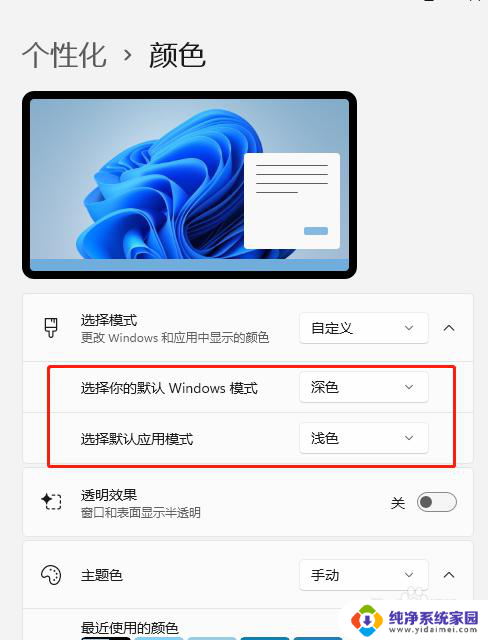
6.把颜色选择区域下方的“在“开始”和任务栏上显示重点颜色”开启
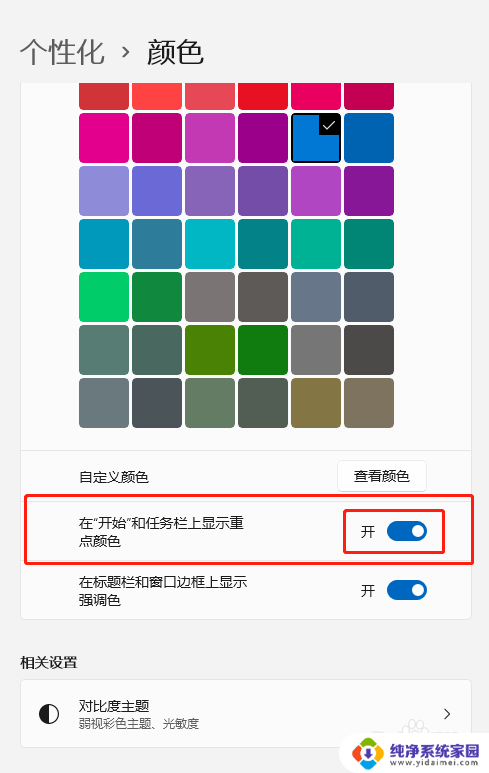
7.选择自定义颜色,将颜色调浅一点
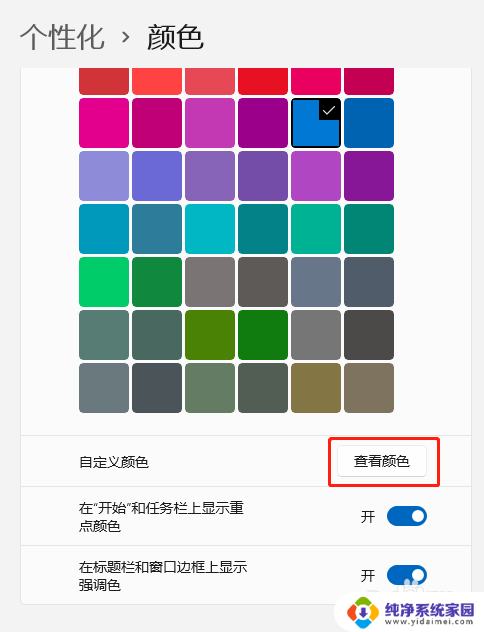
8.把颜色所在的点王下拉,把下方的滑块往右拉,点击完成
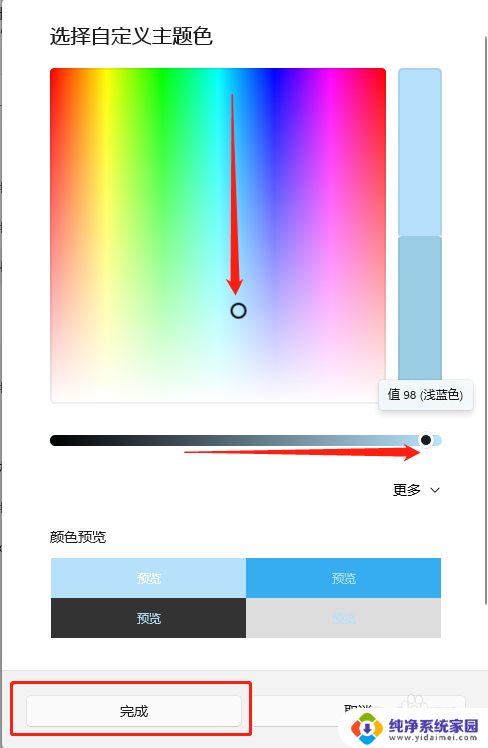
9.这样你的微信在接收信息时就很明显了

以上就是win11设置任务管理器栏微信消息颜色的全部内容,还有不懂得用户就可以根据小编的方法来操作吧,希望能够帮助到大家。
win11设置任务管理器栏微信消息颜色 Win11任务栏微信提示颜色修改方法相关教程
- win11微信来消息任务栏颜色改黑色 Win11任务栏微信提示颜色修改教程
- win11任务栏中应用显示颜色怎么改 win11任务栏颜色修改技巧
- win11怎么设置微信闪烁的颜色 Win11任务栏微信提示颜色修改教程
- win11开始菜单改颜色 Win11如何调整开始菜单和任务栏颜色
- win11系统栏浅色 win11任务栏怎么调整颜色
- win11任务栏图标怎么改大小 win11任务栏图标显示大小调整方法
- win11系统任务栏居中怎么设置 Win11任务栏居中设置方法
- 如何设置win11任务栏图标大小 win11任务栏图标大小设置方法
- win11任务栏图标设置在中间 Win11任务栏图标居中设置方法
- win11桌面下方任务栏透明 win11系统底部任务栏透明设置方法
- win11如何关闭协议版本6 ( tcp/ipv6 ) IPv6如何关闭
- win11实时防护自动开启 Win11实时保护老是自动开启的处理方式
- win11如何设置网页为默认主页 电脑浏览器主页设置教程
- win11一个屏幕分四个屏幕怎么办 笔记本如何分屏设置
- win11删除本地账户登录密码 Windows11删除账户密码步骤
- win11任务栏上图标大小 win11任务栏图标大小调整方法